Nella guida di oggi ti mostreremo come attivare la modalità IE in Edge. Sì, avete letto bene! C’è una modalità su Edge che ti riporta indietro nel tempo!
Aggiungere la modalità IE a Edge non significa solo mantenere in vita i vecchi preferiti; è una decisione strategica di Microsoft per assicurarsi che nessuno venga lasciato indietro con l’avanzare della tecnologia. Questa modalità consente a chiunque di passare facilmente dalle esperienze Web più recenti a quelle progettate per le versioni precedenti di Internet. In questo articolo esamineremo più da vicino perché la modalità IE è importante e come utilizzarla, mostrando l’impegno di Microsoft nel rendere la navigazione Web facile e inclusiva per tutti. Questa mossa di Microsoft non riguarda solo il mantenimento del passato; si tratta di rendere Internet accessibile e facile da usare per tutti, dimostrando che Edge è un browser che ottiene davvero ciò di cui gli utenti hanno bisogno.
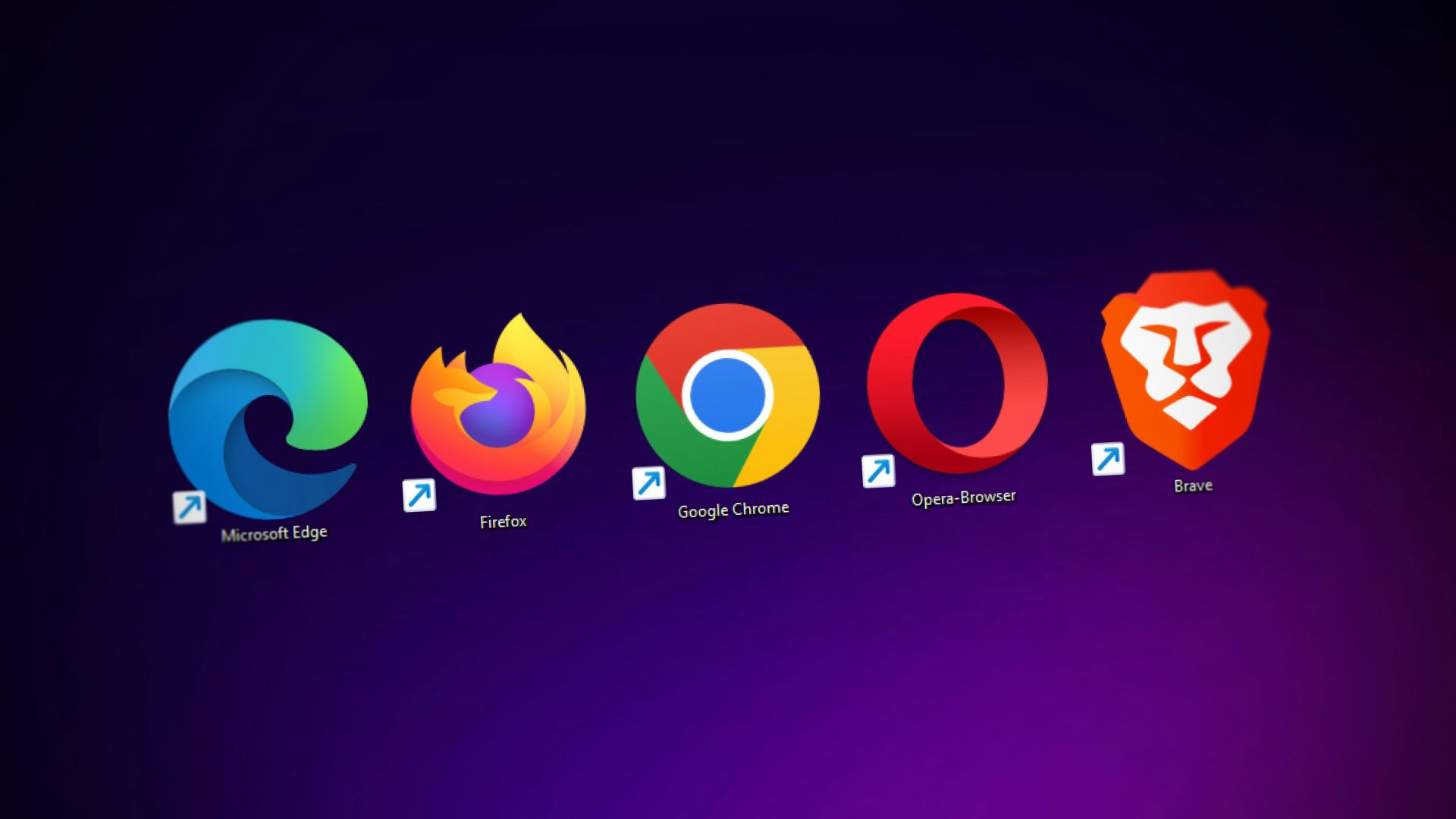
Cos’è la modalità Internet Explorer?
Diamo un’occhiata a questa modalità prima di passare alla parte “come attivare la modalità IE in Edge”. La modalità IE è essenzialmente una capsula del tempo all’interno del browser Edge. Consente agli utenti di accedere a siti Web progettati per Internet Explorer senza lasciare la comodità del moderno ambiente basato su Chromium di Edge. Questa modalità utilizza il motore Trident di Internet Explorer 11, garantendo la compatibilità con i siti Web creati per un’era diversa di Internet.
Ciò che è notevole nella modalità IE è la sua capacità di rendere nuovo il vecchio. Gli utenti possono interagire con le applicazioni Web legacy proprio come farebbero con Internet Explorer, ma con i vantaggi aggiuntivi delle moderne funzionalità di Edge. È una soluzione intelligente per coloro che hanno bisogno di accedere a siti Web meno recenti, garantendo che non vengano lasciati indietro con il progresso della tecnologia.

Come attivare la modalità IE in Edge
Attivare la modalità IE in Edge è semplice. Ecco una guida passo passo su come attivare la modalità IE in Edge:
- Inizia con Impostazioni: apri il browser Edge e vai al menu Impostazioni facendo clic sul pulsante Opzioni nell’angolo in alto a destra. Questo è il tuo gateway per abilitare la modalità IE.
- Abilita la modalità IE: trova la sezione “Browser predefinito” nel menu Impostazioni. Cerca l’opzione per ricaricare i siti in modalità IE e impostala su “Consenti”. Se viene visualizzato un messaggio che spiega la modalità IE, fai semplicemente clic su “Capito!” procedere.
- Riavvio richiesto: A volte è necessario un nuovo inizio. Se Edge ti chiede di riavviare il browser, fallo per applicare le modifiche.
- Passaggio da una modalità all’altra: se utilizzi un sito Web che richiede la modalità IE, fai clic sul pulsante Opzioni e seleziona “Ricarica in modalità Internet Explorer”. È così facile fare un salto nel passato.
- Uscita dalla modalità IE: per tornare alla modalità Edge standard da IE, puoi fare clic su “Esci” nel messaggio di avviso o utilizzare un pulsante Esci se ne hai aggiunto uno alla barra degli strumenti.
- Imposta la modalità IE automatica: aggiungili per caricarli automaticamente in modalità IE per le visite frequenti ai siti legacy. Ciò consente di risparmiare tempo e garantisce un’esperienza di navigazione senza problemi.
- Aggiunta di siti specifici: puoi anche aggiungere manualmente i siti web da aprire sempre in modalità IE inserendo i loro indirizzi nelle impostazioni. Questa funzionalità è particolarmente utile per le aziende che fanno affidamento su applicazioni Web legacy.
La modalità Internet Explorer di Microsoft Edge testimonia la flessibilità e l’impegno del browser per la comodità dell’utente. Offre un modo semplice per navigare tra il Web moderno e l’Internet legacy, garantendo agli utenti l’accesso a tutte le risorse di cui hanno bisogno senza compromessi. Colmando il divario tra passato e presente, la modalità IE in Edge garantisce che nessun utente o sito web venga lasciato indietro nel panorama digitale in rapida evoluzione. Ci auguriamo che la nostra guida “Come attivare la modalità IE in Edge” ti sia piaciuta!
Credito immagine in primo piano: Rubaitul Azad/Unsplash
Source: Come attivare la modalità IE in Edge

